Как закрыть доступ в вк на компьютере через телефон
Обновлено: 06.07.2024
Выйти со страницы (из аккаунта) ВК — значит завершить сеанс, чтобы потом для входа на страницу нужно было снова ввести логин и пароль.
Перед выходом из ВК убедись, что ты помнишь пароль и знаешь, как восстановить доступ. Если на странице включено подтверждение входа (двойная аутентификация), есть особенности.
Выход — это не удаление страницы. Это просто завершение сеанса пользования страницей ВК (аккаунтом) на данном устройстве (телефоне, компьютере) — например, чтобы никто посторонний не мог воспользоваться твоей страницей. А когда ты снова введешь свои логин и пароль, ты войдешь на нее.
Если ты хочешь удалить свою страницу, чтобы ее вообще не существовало (уйти из ВК насовсем), об этом другая инструкция:
Выйти на телефоне из мобильного приложения ВК
- Кнопка Профиль (пятая в нижнем ряду).
- Еще раз кнопка Профиль или кнопка меню ≡ справа вверху.
- Настройки.
- Выйти (в самом низу):
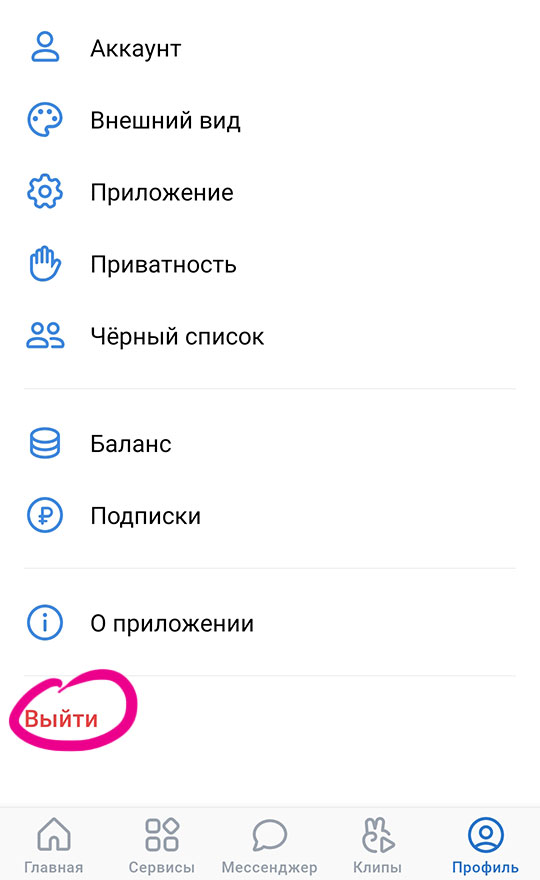
ВК предупреждает том, что данные для входа не будут удалены. Снова нажать Выйти:

Нажав Продолжить после выхода, ты снова войдешь в аккаунт. А чтобы удалить сохраненные логин и пароль, нужно будет нажать на шестеренку и затем на крестик. Теперь, чтобы войти, необходимо будет снова ввести логин и пароль.
Выйти на телефоне из мобильной версии сайта ВК (в браузере)
- Кнопка ≡ Меню (пятая в нижнем ряду).
- Пролистать до конца страницы.
- Выйти (в самом низу):
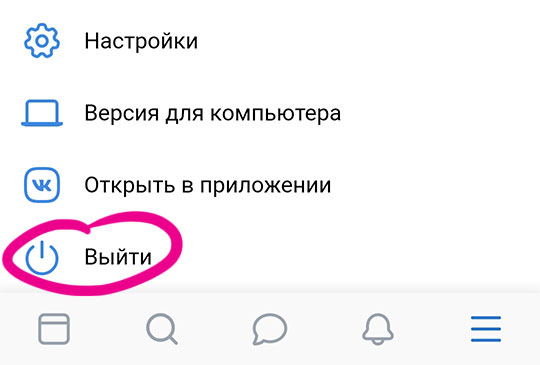
Выйти на компьютере из полной версии сайта ВК (в браузере)
- Выпадающее меню справа вверху.
- Выйти:
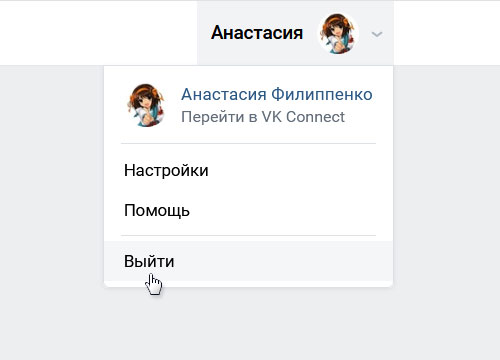
Твои логин и пароль могут быть сохранены в браузере. В целях безопасности можно их удалить, чтобы на страницу не смог войти никто посторонний:
Как выйти везде, где заходил (с другого телефона, компьютера, со всех устройств)
- Зайди в Настройки → Безопасность.
- Нажми Завершить все сеансы.
- Будет написано «Все сеансы, кроме текущего, завершены».
Это значит, что сейчас ты в ВК на своей странице только там, откуда вызвал эту функцию. Если на твоей странице сидел кто-то другой с другого устройства, то его выкинуло и, не зная пароля, он не зайдет.
Также сеансы завершаются при смене пароля.
На той же странице Безопасность можно посмотреть, когда, с каких устройств и из какого города входили на твою страницу: ссылка называется Показать историю активности. Город может быть указан неточно, так как он определяется по IP-адресу.
Как войти в другой аккаунт?
Войти в другой аккаунт (на другую страницу) можно после выхода из того, в котором ты сидишь сейчас. Нужно выйти, как мы рассказали выше, а затем ввести логин и пароль от того аккаунта, в который ты хочешь войти. В мобильном приложении ВК после выхода сначала нажми Войти в другой аккаунт, а затем вводи логин и пароль. Когда ввел, нажми Войти.
Напомним, что правила ВК разрешают тебе иметь только одну страницу. Ты согласился с этими правилами, когда регистрировался.
Обратив внимание на подозрительную активность своего аккаунта ВКонтакте, имеет смысл выйти из него на всех устройствах. Не исключено, что при входе в свой аккаунт на компьютере или телефоне знакомого, вы сохранили пароль, и это позволяет ему теперь иметь доступ к вашему профилю в ВК. В этой статье мы приведем инструкции, как выйти в ВК со всех устройств, где выполнена авторизация.
Как в ВК выйти со всех устройств на телефоне
Инструкция, указанная ниже, касается официального мобильного приложения ВКонтакте для телефонов на iOS и Android.Откройте ВК на телефоне и нажмите в левом верхнем углу на свой аватар.

Далее зайдите в “Настройки”.
Сверху нажмите на свое имя и фамилию, чтобы перейти в настройки профиля в VK Connect.

Далее перейдите в раздел “Безопасность и вход”.

Прокрутите список доступных опций вниз и нажмите “Завершить все сеансы”.

Если потребуется, подтвердите действие паролем или другим способом.
Как в ВК выйти со всех устройств на компьютере
На компьютере выйти со всех устройств можно через настройки. Нажмите в правом верхнем углу на свой аватар и выберите пункт “Настройки”.

Переключитесь в раздел “Безопасность” и выберите “Завершить все сеансы”.

После этого может потребоваться дополнительное подтверждение, паролем или другим способом, с вашей стороны, чтобы действие было завершено.

Через настройки аккаунта ВК
Простой и доступный вариант, как закрыть все текущие сессии пользователя, осуществляемый буквально в пару кликов. Вот пошаговая инструкция, как им воспользоваться:
- зайдите на свою страницу ВКонтакте;
- в правом верхнем углу нажмите на свою аватарку и пройдите по ссылке «Настройки» в выпадающем списке;
- выберите в правом меню раздел «Безопасность»;
- нажмите «Завершить все сеансы».
Если одновременно в вашем аккаунте находится кто-то другой, он сразу же автоматически выйдет из соцсети. Если вы желаете выйти и из текущего сеанса, нажмите на соответствующую кнопку в настройках. Правда, есть у этого метода и побочный эффект – при следующем посещении ВКонтакте вам придется заново вводить логин и пароль.
Кстати, в настройках присутствует еще одна любопытная функция – просмотр активности за последнее время. Если вы подозреваете, что в ваш профиль заходил другой человек, проверьте историю посещений. ВК показывает, когда и с какого устройства был осуществлен вход.
К сожалению, такие функции не предусмотрены в мобильной версии соцсети. Придется войти в ВКонтакте на компьютере или через браузер на своем устройстве.
![Как выйти в ВК через настройки]()
Другие способы
Моментально решить вопрос можно, если авторизоваться в соцсети и сменить пароль. Если кто-то сидит на сайте под вашим именем, она сразу же потеряет доступ к профилю. Но для этого вам нужно сначала ввести старый пароль, а в некоторых случаях и подтвердить операцию кодом с мобильного телефона (если вы сами подключили эту опцию).
Если по каким-то причинам не хотите воспользоваться приведенным выше алгоритмом действий, можно попробовать по-другому. Но выход будет осуществлен только на том компьютере в браузере, с которого вы будете проводить эти операции:
- Нам нужно сделать удаление файлов cookie, которые запоминают информацию, введенную вами на сайтах, в том числе и социальных сетей.
- В каждом браузере порядок действий может различаться, но суть сохраняется. Вам нужно зайти в настройки программы и удалить cookie.
- Одновременно можно почистить историю посещений и пароли, сохраненные в браузере, чтобы наверняка информация не «всплыла».
В любом случае не забывайте, что при входе ВКонтакте с незнакомого устройства всегда нужно убирать галочку запоминания пароля. Чтобы случайно ваши данные не попали в руки к мошенникам или просто любопытным знакомым. Кстати, после посещения ВК на стороннем компьютере не лишним будет точно также почистить cookie и журнал, тогда точно можно быть уверенным, что никто чужой не получит доступ к странице.
Если вам понравилась наша статья, то делитесь ею в социальных сетях и обязательно подписывайтесь на обновления блога, чтобы не пропустить много чего интересного!
Сразу обращаем Ваше внимание, что представленные ниже инструкции, как закрыть профиль в ВК с телефона или компьютера, не зависят от ОС Вашего устройства. И Вам не потребуется скачивать дополнительные приложения. И помните, что всегда можно выборочно или полностью спрятать информацию с помощью функционала соцсети.
Как сделать закрытый аккаунт в ВК?
Единственный способ, как можно закрыть доступ к своей странице «В Контакте» от посторонних, это настроить приватность аккаунта. При этом сделать это можно как в браузере, так и в мобильном приложении. Так что, если Вы решили закрыть аккаунт во В Контакте, то, сделаете Вы это в мобильной версии или же в десктопной, не имеет никакого значения.
Через компьютер
Самый простой способ, как можно сделать закрытый профиль в ВК абсолютно бесплатно, — воспользоваться компьютерной версией. Для этого нужно:
- Открыть соцсеть и авторизоваться.
- На верхней панели в правом углу нажать значок со своим аватаром и именем. В появившемся списке кликнуть на слове «Настройки» .

- В открывшемся окне справа будет меню, в котором и находится «Приватность» .

- Теперь пролистайте практически до самого низа. Там в разделе «Прочее» скрывается пункт «Тип профиля» . По умолчанию значение этого раздела установлена как «Открытый» . Измените его на «Закрытый» .

Как видите, ничего сложного нет. И можно дальше спокойно продолжать сидеть в соцсети, не переживая, что Вас побеспокоят посторонние люди, которых Вы и видите-то в первый раз.
С телефона
Если пользователь хочет закрыть страницу «В Контакте» от посторонних (кроме друзей) с телефона, то проще воспользоваться мобильным приложением.
Кстати, помните, что для особо настойчивых существуют способы, как можно посмотреть такую закрытую страницу (подробно о них мы рассказываем в нашей статье).
Решение задачи, как закрыть профиль в ВК через телефон (неважно с Айфона или Андроид) от посторонних, по сути своей сводится к тому, чтобы найти раздел «Приватность» . А дальнейшие шаги будут фактически полностью копировать предыдущую инструкцию для ПК.
Итак , чтобы найти раздел «Приватность», Вам потребуется:
- Тапнуть в правом нижнем углу дважды на значок профиля.
- Нажать на значок шестерёнки с надписью «Настройки».
- Тапнуть пиктограмму «Приватность» (раскрытая ладонь).
- Теперь можно закрыть страничку «В Контакте» от других пользователей, делается это для каждого раздела профиля и блока отдельно.
- Если юзер хочет быстро закрыть свою страницу «В Контакте» от всех, кроме друзей, тогда стоит внизу меню «Приватность» настроить тип аккаунта как «Закрытый» .

Как скрыть отдельные блоки?
Как мы отмечали ранее, ВК хорош тем, что можно закрыть как всю страницу полностью, так и отдельные разделы профиля. Согласитесь, ведь не для того мы с Вами регистрировались в соцсети, чтобы потом вести затворническую жизнь? Поэтому если вдруг Вы задумались, как сделать закрытую страничку в Контакте, но не так чтобы полностью ограничить доступ к Вашему профилю, а выборочно, то давайте разбираться, как это сделать.
Во-первых, сразу отметим, что соцсеть всю личную информацию разделила на несколько блоков:
- Основная информация аккаунта.
- Списки друзей и подписчиков. Это настраиваемое поле, поэтому при необходимости Вы можете и удалить подписчиков, и почистить список друзей.
- Список скрытых друзей.
- Аудиозаписи. Это один из самых «интересных» блоков. Спрятать его не сложно, а вот другим пользователям увидеть скрытые аудиозаписи будет крайне сложно. По крайней мере официальных способов это сделать нет.
- Фотографии, на которых отмечен пользователь. Причем заметьте, можно утаить профиль полностью или же скрыть только фото на странице.
- Сохранённые фото. Это достаточно странный раздел сервис. Поэтому если у Вас там не хранится ничего важного, просто удалите все сохраненные фото за один раз или по одному изображению.
- Группы. Например, Вы запросто сможете скрыть интересные страницы, и больше никто из пользователей соцсети не сможет увидеть сообщества по Вашим интересам.
- Подарки.
- Местоположение на фотографиях.
- Записи на стене. Кстати, если они Вам просто не нужны, не засоряйте свой аккаунт. Всегда можно просто очистить стену от «мусора».
- Истории.
Вот каждый из этих пунктов Вы и можете сокрыть от других пользователей. Не терпится узнать, как это сделать? Итак, как же сделать страницу в ВК закрытой, но не полностью, расскажем на примере десктопной версии, а в мобильной все манипуляции с профилем делаются по аналогии.
- Войдите под своим логином и паролем в соцсеть;

- Щелкните по маленькому значку аватарки в правом верхнем углу и выберите пункт «Настройки» ;

- Здесь в правом блоке щелкните по разделу «Приватность» ;

- Здесь Вы можете редактировать параметры по Вашему усмотрению.

Отдельно стоит выделить такой пункт, как «Видимость страницы в интернете» . Если выбрать «Видна только пользователям соцсети» , то неавторизованные юзеры ничего не увидят, кроме имени, фамилии и известной собаки вместо аватара.

Вообще, это крайне полезная опция, — посмотреть, как видят Вашу страницу другие пользователи. Не пренебрегайте ей, если Вы планируете серьезно заниматься развитием профиля.
Как проверить результат?
Допустим, Вы решились закрыть свою страничку в Контакте (навсегда или временно, неважно), то как проверить, что всё прошло удачно и профиль действительно не виден? Сделать это можно в меню «Приватность». В этом блоке на последней строчке есть кнопка «Проверить» , с помощью которой можно посмотреть свой аккаунт глазами других людей.

От кого можно закрыть страницу?
Функционал социальной сети позволит настроить каждый раздел отдельно. Не составит проблемы спрятать список одногруппников от коллег по работе, и оставить открытой стену только для родственников. Для каждого раздела можно настроить несколько видов разрешений видеть/комментировать/писать:
- «Только я» — настройка позволяет полностью спрятать отдельный раздел от других людей.
- «Некоторые друзья» .
- «Все пользователи» .
- «Все, кроме…» — используется, чтобы утаить часть информации от нескольких отдельных пользователей. Для того чтобы полностью спрятать аккаунт, удобнее внести неудобных людей в чёрный список.
- «Только друзья» . Чаще всего пользователи хотят сделать страницу (аккаунт) в ВК закрытой для всех посторонних кроме друзей, поэтому выбирают именно эту настройку.
- «Некоторые списки» .
- «Друзья и их друзья» .
Когда приватность равно заморозка?

Помните о том, что если все настройки в меню «Приватность» установить самым строгим образом и не посещать аккаунт, то соцсеть его заморозит, а через 1-3 месяца удалит. Чтобы избежать удаления, стоит хотя бы иногда авторизовываться в своём аккаунте.
Если же пользователь ищет способ, как закрыть страницу в ВК от посторонних полностью, то можно удалить аккаунт навсегда через меню настроек профиля. Восстановить всю информацию можно будет в течение 6 месяцев (этот срок больше, чем при заморозке). Тем более, что при желании вы всегда можете удалить страницу с телефона.
Что значит «закрытый профиль» в ВК?

Так что это значит, закрытый профиль в ВК? Дело в том, что 31 августа 2018 года разработчики соцсети провели так называемую «реформу» приватности. В рамках ее они позволили всем пользователям самостоятельно определять: хотят ли они открыть свою страницу на всеобщее обозрение или же предпочитают ее скрывать для всех не-друзей. Так и появился закрытый профиль ВК — обычная страница, но для тех, кто не является другом пользователя, она отображается с минимумом информации. Человек увидит только:

- Имя и фамилию;
- Аватарку;
- Общее количество публикаций (без права их просмотреть);
- Количество друзей (увидеть их тоже нельзя);
- Список общих друзей;
- Статус, город, дата рождения и место работы (если они указаны).
Вся прочая информация (музыка, видео, истории, подписчики и т.д.) будет автоматически скрываться от посторонних пользователей. Единственный официальный способ обойти запрет на доступ — добавиться в друзья.
Таким образом, если Вас интересовал вопрос: «Можно ли закрыть страницу (или профиль, называйте как хотите) в Контакте от посторонних лиц?». Наш ответ будет: «Да, безусловно и без стороннего вмешательства третьих лиц». Ведь функционал соцсети открывает несколько способов, как закрыть профиль «В Контакте» полностью или частично, навсегда и временно. Пользователь может открыть личную информацию лишь нескольким друзьям, спрятать от коллег свою стену или утаить дружбу с человеком от других. Стоит только захотеть.
Комментарии
Можно ли в контакте закрыть страницу от посторонних, если это страница погибшего человека?
Читайте также:


